¿Qué es el proceso syswow64 vmnat.exe? ¿Es un virus?
Si encuentra vmnat.exe ejecutándose en el Administrador de tareas(Task Manager) , es posible que desee saber si se trata de un proceso genuino o de un virus. En este artículo, comprobaremos si vmnat.exe que se ejecuta en el Administrador de tareas(Task Manager) es un virus.
Si ha instalado el software VMware en su PC, se instalará un archivo ejecutable, vmnat.exe, en su computadora. Entonces, podemos decir que es un archivo genuino. Sin embargo, existen algunos virus que pueden crear su propio archivo ejecutable con el mismo nombre.
¿Qué es syswow64 vmnat.exe?
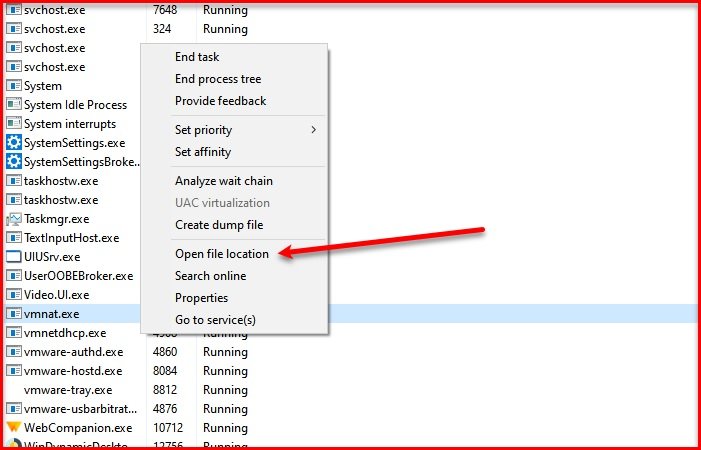
Como se mencionó anteriormente, vmnat.exe es un archivo ejecutable de VMware . Pero para asegurarnos de que el que está viendo en su Administrador de tareas(Task Manager) no es un virus, debemos verificar su ubicación.
Para ello, inicie el Administrador de tareas(Task Manager) , vaya a la pestaña Detalles , haga clic con el botón derecho en (Details)vmnat.exe y seleccione Abrir ubicación de archivo(Open file location) .
Puede haber dos posibles ubicaciones de la misma, ellas son:
C:\Program Files\VMware\VMware Server\vmnat.exe
C:\Windows\SysWOW64
Si la ubicación es diferente a estas, escanee su computadora en busca de virus y malware.

Para hacer eso, presione Win + S , busque " Seguridad de Windows(Windows Security) " y haga clic en Abrir(Open) . Ahora, haga clic en Virus & threat protection > Scan options > Microsoft Defender Offline scan > Scan now .
De esta manera, si vmnat.exe presente en su computadora es un virus, será eliminado.
¿Cómo eliminar vmnat.exe?
Como se mencionó anteriormente, vmnat.exe viene con el programa VMware . Por lo tanto, si desea eliminar el archivo ejecutable, debe eliminar la aplicación en sí. Si no es un virus, no le recomendamos que lo haga, ya que VMware puede ser útil. Sin embargo, si aún desea hacerlo, puede hacerlo siguiendo los pasos.
- Configuración(Settings) de lanzamiento por Win + I I.
- Haga clic en Aplicaciones(Apps) , escriba " VMware " en la barra de búsqueda, seleccione la aplicación y haga clic en Desinstalar(Uninstall) .
Esta es una de las formas más fáciles de eliminar vmnat.exe.
Y si se trata de un virus, bueno, ejecutar un análisis de tiempo de arranque(boot-time scan) de su software antivirus sería la mejor manera de hacerlo.
Lea a continuación(Read next) : No se encontró el sistema operativo VMWare. Error de arranque.(VMWare operating system not found Boot error.)
Related posts
¿Qué es el proceso SPLWOW64.EXE en Windows 10 y puedo deshabilitarlo?
Modern Setup Host High CPU or Memory usage en Windows 10
¿Cuál es el archivo Device Census (devicecensus.exe) en Windows 10?
¿Qué es Sihost.exe en Windows 10? ¿Cómo saber si es virus?
¿Cuál es su proceso en Windows 10? ¿Lo quito?
¿Qué es el WWAHost.exe process en mi computadora Windows 10?
Hubo un problema a partir de StartupCheckLibrary.dll en Windows 10
¿Qué es Adobe_Updater.exe en mi PC Windows 10?
¿Qué es DllHost.exe y por qué se muestra alto Disk Usage?
¿Qué es MoUSOCoreWorker.exe? ¿Por qué sigue reiniciando?
Dispositivos conectados Platform Service (CDPSvc) High Disk Usage
¿Qué es la aplicación Spooler SubSystem y por qué el High CPU usage?
Fix High CPU Usage por XboxStat.exe en Windows 10
¿Qué es Unsecapp.exe? ¿Es Safe? ¿Debo eliminarlo?
Service Host SysMain causando High CPU and Memory usage
No se puede establecer Process Priority en Task Manager de Windows 10
Cómo usar SysInternals Process Explorer tool para Windows 10
Service Host: Diagnóstico Policy Service 100% Disk Usage en Windows 10
Software Protection Platform Service Sppsvc.exe causando High CPU usage
¿Cómo decir qué Process está bloqueando un archivo en Windows 10?
